
Se sei un utente OneNote normale 10 modi unici per utilizzare Microsoft OneNote 10 modi unici per utilizzare Microsoft OneNote OneNote è una delle app Microsoft più sottovalutate. È disponibile su quasi tutte le piattaforme e può fare molti trucchi che non ti aspetteresti da un'app per tenere note. Per saperne di più, probabilmente ti sei imbattuto in questa fastidiosa funzionalità: quando incolli il testo da un sito web, OneNote include automaticamente il link a quel sito con il tuo testo copiato.
Vale la pena ricordare che la funzione ha i suoi usi. Ad esempio, se stai raccogliendo ricerche e vuoi essere sicuro di citare tutte le tue fonti, questa funzione può essere inestimabile - un ottimo modo per essere sicuro che stai dando credito dove è dovuto il credito.
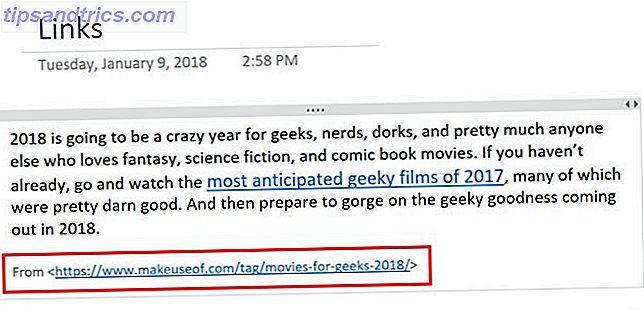
Se tuttavia, non è necessario aggrapparsi a questi collegamenti, aggiunge semplicemente un altro passaggio da eseguire durante la formattazione dei documenti di OneNote. Se non ne hai bisogno, per fortuna è facile da disattivare.
Come disattivare OneNote dall'incollatura dei collegamenti di origine
Se stai utilizzando l'ultima versione di OneNote che viene pre-caricata su Windows 10, questa funzione non può essere disattivata. Questa impostazione è disponibile solo per gli utenti di OneNote 2016. Non preoccuparti però, puoi sempre scaricare OneNote 2016 gratuitamente!
Dovresti vedere un messaggio che dice che OneNote è già installato sul tuo computer. Ignoralo e fai clic su Altre opzioni di download . Questo rivelerà un link per il download gratuito . Quando si fa clic su quel collegamento, dovrebbe aprirsi una finestra di dialogo che consente di scegliere dove salvare il file o verrà automaticamente avviato il download in base alle impostazioni di download del browser.
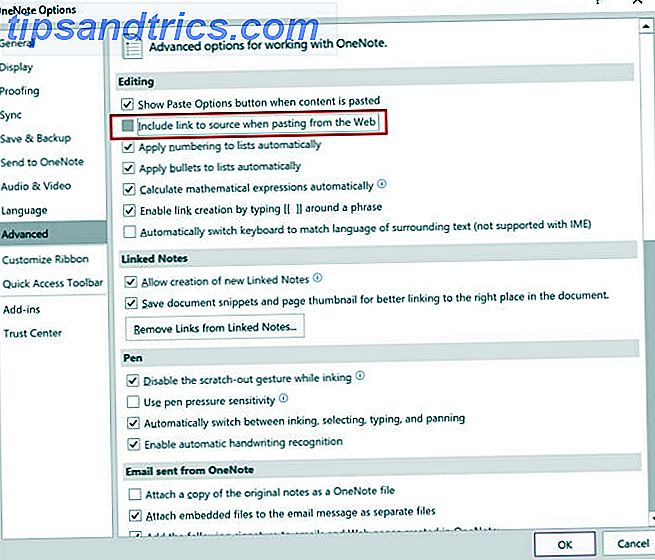
Ora che stai utilizzando OneNote 2016, puoi disattivare la visualizzazione di quel testo ogni volta che incolli il testo da un sito Web procedendo nel seguente modo:
- Vai a File> Opzioni> Avanzate .
- Nella scheda Modifica, deseleziona Includi collegamento all'origine quando incolli dal Web .
- Clicca OK . I collegamenti di origine non dovrebbero più essere inclusi nei tuoi documenti OneNote.
Ci sono altre funzionalità che hai dovuto disabilitare o modificare in OneNote? Quali sono le tue funzionalità OneNote preferite? Fateci sapere nei commenti.



